IE如何设置网页自动刷新
设置方法:首先打开浏览器,点击页面顶部的“工具”选项卡,在下拉列表中点击“Internet”选项;然后在弹出的“Internet”选项窗口里选择“常规”选项卡,点击“设置”按钮;最后勾选“每次访问网页时自动刷新网页”即可。

本教程操作环境:windows7系统、IE11.0.9版本、Dell G3电脑。
打开IE浏览器,点击IE浏览器右上角的“工具”。
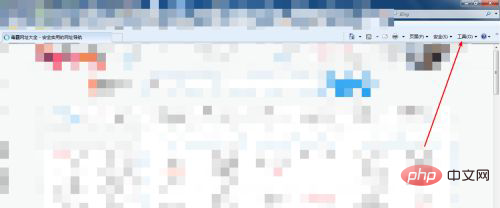
点击“工具”中的“Internet”选项。
![1621498268823090.png S]SC2S@M_2YQY)PMK~2ZHLS.png](https://img.php.cn/upload/image/780/598/552/1621498268823090.png)
点击“浏览历史记录”中的“设置”。
![1621498297944663.png _8VL$]`J((S75_16L6]`X6S.png](https://img.php.cn/upload/image/418/692/342/1621498297944663.png)
勾选每次访问网页时自动刷新网页。
![1621498355969930.png PD0HR@9HI@@AT008}`0}Y]0.png](https://img.php.cn/upload/image/263/251/919/1621498355969930.png)
网页在打开后依然在刷新中。
![1621498395836576.png 0`2%QQ8_6AEW4HM0]0{BN8Q.png](https://img.php.cn/upload/image/628/136/626/1621498395836576.png)
更多计算机相关知识,请访问常见问题栏目!
以上是IE如何设置网页自动刷新的详细内容。更多信息请关注PHP中文网其他相关文章!

热AI工具

Undresser.AI Undress
人工智能驱动的应用程序,用于创建逼真的裸体照片

AI Clothes Remover
用于从照片中去除衣服的在线人工智能工具。

Undress AI Tool
免费脱衣服图片

Clothoff.io
AI脱衣机

AI Hentai Generator
免费生成ai无尽的。

热门文章

热工具

记事本++7.3.1
好用且免费的代码编辑器

SublimeText3汉化版
中文版,非常好用

禅工作室 13.0.1
功能强大的PHP集成开发环境

Dreamweaver CS6
视觉化网页开发工具

SublimeText3 Mac版
神级代码编辑软件(SublimeText3)

热门话题
 网页自动刷新设置方法
Oct 26, 2023 am 10:52 AM
网页自动刷新设置方法
Oct 26, 2023 am 10:52 AM
设置网页的自动刷新可以使用HTML的“meta”标签、JavaScript的“setTimeout”函数、“setInterval”函数或HTTP的”Refresh“头。详细介绍:1、使用HTML的“meta”标签,在HTML文档的“<head>”标签中,可以使用“meta”标签来设置网页的自动刷新;2、JavaScript的“setTimeout”函数等等。
 使用Python和WebDriver实现网页自动刷新
Jul 08, 2023 pm 01:46 PM
使用Python和WebDriver实现网页自动刷新
Jul 08, 2023 pm 01:46 PM
使用Python和WebDriver实现网页自动刷新引言:在日常的网页浏览中,我们常常会遇到需要频繁刷新网页的场景,比如监控实时数据、自动刷新动态页面等。手动刷新网页会浪费大量的时间和精力,因此我们可以使用Python和WebDriver来实现自动刷新网页的功能,提高我们的工作效率。一、安装和配置环境在开始之前,我们需要安装和配置相应的环境。安装Python
 win11桌面经常自动刷新怎么办
Jun 29, 2023 pm 02:56 PM
win11桌面经常自动刷新怎么办
Jun 29, 2023 pm 02:56 PM
win11桌面经常自动刷新怎么办?win11系统是微软推出的最新Windows系统,拥有最新的技术构建,能够提供给你最新的优质服务,但同时,也存在着一些新型的问题。最近有小伙伴反应,win11在更新之后就经常出现桌面不断刷新的现象,这很有可能是因为系统出现了一些问题,那么,我们究竟该怎么解决这个问题呢?下面就由小编为大家带来win11桌面经常自动刷新解决方法。win11桌面经常自动刷新解决方法方法一:卸载更新1、首先我们使用键盘“ctrl+shift+esc”组合键打开任务管理器。2、打开后点击
 Python脚本自动刷新Excel电子表格
Sep 09, 2023 pm 06:21 PM
Python脚本自动刷新Excel电子表格
Sep 09, 2023 pm 06:21 PM
Python和Excel是两个强大的工具,结合起来可以开启自动化世界。Python具有多功能的库和用户友好的语法,使我们能够编写脚本来有效地执行各种任务。另一方面,Excel是一种广泛使用的电子表格程序,它为数据分析和操作提供了熟悉的界面。在本教程中,我们将探索如何利用Python来自动化刷新Excel电子表格的过程,从而节省我们的时间和精力。您是否发现自己花费了宝贵的时间使用更新的数据手动刷新Excel电子表格?这是一项重复且耗时的任务,可能会真正降低生产力。在本文中,我们将指导您完成使用Py
 如何解决Win10桌面自动刷新?
Jun 30, 2023 pm 11:13 PM
如何解决Win10桌面自动刷新?
Jun 30, 2023 pm 11:13 PM
Win10系统桌面经常自动刷新怎么解决?我们日常中都会使用电脑来学习娱乐,桌面上也放了很多我们需要的文件和应用,但是近期有小伙伴在使用win10的时候,桌面一直不断的自动刷新。如果你不会解决的话,小编下面整理了Win10系统桌面经常自动刷新解决指南,感兴趣的话,跟着小编一起往下看看吧!Win10系统桌面经常自动刷新解决指南1、鼠标右键点击“开始“菜单,选择“任务管理器”,如图所示。2、在”任务管理器“界面,在进程中找到”Windows资源管理器“,如图所示。3、鼠标右键点击它,在出现的界面中选择
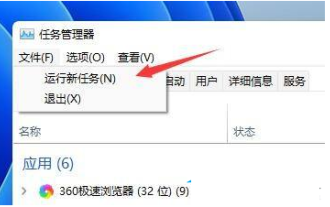 如何解决Win11桌面自动刷新的问题
Jan 09, 2024 am 09:57 AM
如何解决Win11桌面自动刷新的问题
Jan 09, 2024 am 09:57 AM
虽然Win11系统已经推出很长一段时间了,但我们在使用的过程中还是会遇到很多问题,例如有的小伙伴们在使用过程中经常会遇到屏幕桌面一直自动刷新的情况,这时候要如何解决呢?下面就和小编一起来看看解决方法吧。Win11桌面自动刷新的解决方法1、首先我们使用键盘“ctrl+shift+esc”组合键打开任务管理器。2、打开后点击左上角的“文件”,并选择其中的“运行新任务”。3、然后勾选“以系统管理权限创建此任务”选项,
 Python实现无头浏览器采集应用的页面自动刷新与定时任务功能解析
Aug 08, 2023 am 08:13 AM
Python实现无头浏览器采集应用的页面自动刷新与定时任务功能解析
Aug 08, 2023 am 08:13 AM
Python实现无头浏览器采集应用的页面自动刷新与定时任务功能解析随着网络的快速发展和应用的普及,网页数据的采集变得越来越重要。而无头浏览器则是采集网页数据的有效工具之一。本文将介绍如何使用Python实现无头浏览器的页面自动刷新和定时任务功能。无头浏览器采用的是无图形界面的浏览器操作模式,能够以自动化的方式模拟人类的操作行为,从而实现访问网页、点击按钮、填
 win11无法使用ie11浏览器怎么办?(win11用不了ie浏览器)
Feb 10, 2024 am 10:30 AM
win11无法使用ie11浏览器怎么办?(win11用不了ie浏览器)
Feb 10, 2024 am 10:30 AM
越来越多的用户开始升级win11系统,由于每个用户的使用习惯不同,还是有不少用户在使用ie11浏览器,那么win11系统用不了ie浏览器,该怎么办呢?windows11还支持ie11吗?下面就来看看解决办法。win11无法使用ie11浏览器的解决方法1、首先右键开始菜单,选择“命令提示符(管理员)”打开。2、打开之后,直接输入“Netshwinsockreset”,回车确定。3、确定之后再输入“netshadvfirewallreset&rdqu





